Des équipes productives et performantes savent que logiciel de visioconférence est la pierre angulaire de leur succès.
Des outils tels que le Réunions Zoom Cloud gratuit permettent à des groupes de personnes de travailler ensemble dans une réunion virtuelle en face à face.
Zoom est une solution de communication vidéo basée sur le cloud pour la collaboration, le chat en direct, les conférences audio et vidéo, les enregistrements de réunion et les webinaires sur tous les appareils.
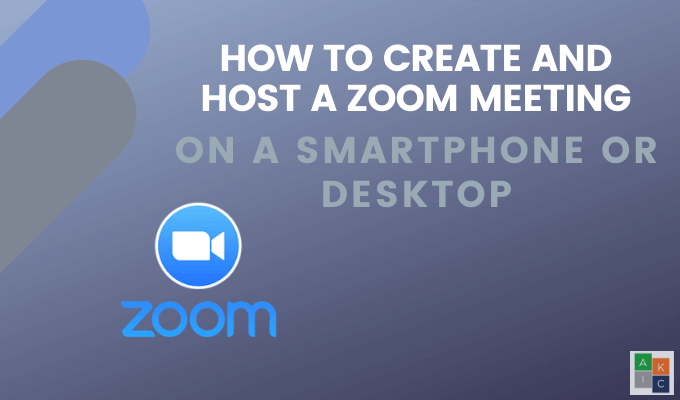
Cet article vous montrera comment créer et héberger une réunion Zoom Cloud sur votre bureau ou votre smartphone.
Premiers pas avec les réunions Zoom Cloud sur votre bureau
Tout d'abord, vous devez créer un compte et télécharger l'application si vous souhaitez organiser une réunion Zoom ,
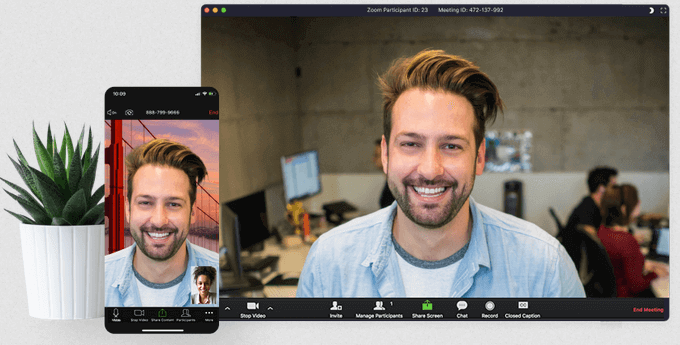
Inscrivez-vous à un compte Zoom
Commencez par accéder aux Zoom sur le site Web, inscrivez-vous et ouvrir un compte. Vous pouvez configurer votre compte avec votre adresse e-mail ou vous connecter avec Google ou Facebook.
In_content_1 all: [300x250] / dfp: [640x360]->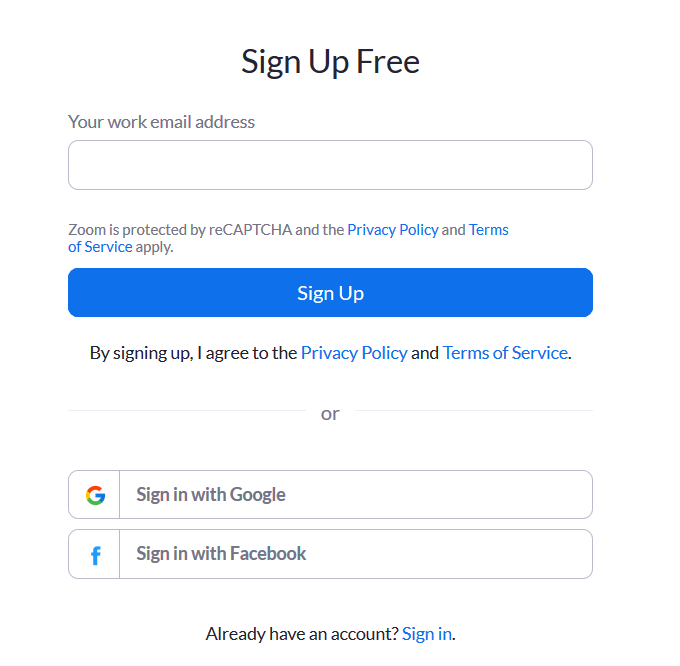
Zoom vous enverra un e-mail de confirmation pour activer votre compte. Une fois activé, vous verrez l'écran de bienvenue où vous entrez votre nom, sélectionnez un mot de passe et continuez.
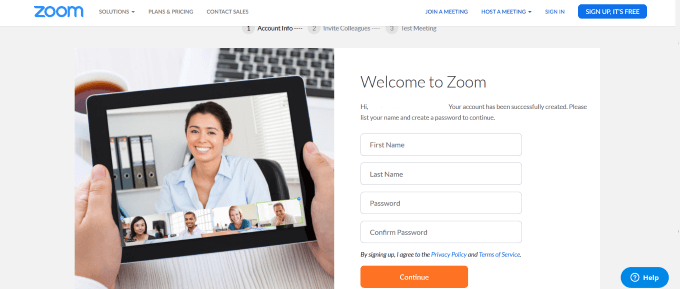
Cliquez maintenant sur le logo Zoom dans le coin supérieur gauche pour revenir à la page où vous pouvez rejoindre ou organiser une réunion.
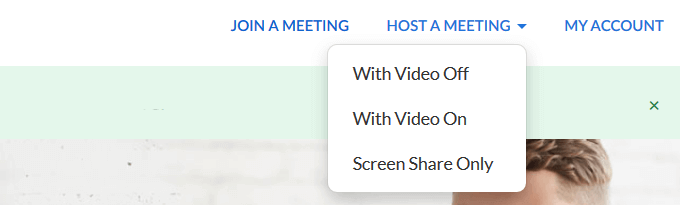
Comment télécharger l'application Zoom
Téléchargez Application Zoom à partir du site Web.
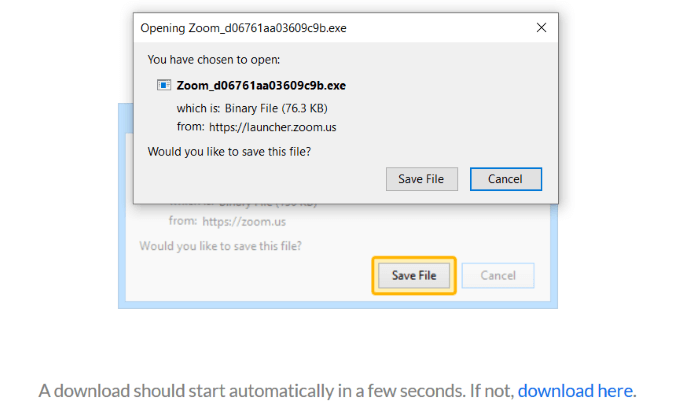
Cela téléchargera un package sur votre ordinateur en tant qu'application autonome sur votre PC ou Mac. Cliquez sur Enregistrer le fichierpour démarrer le téléchargement.
Lancez le fichier .exe.
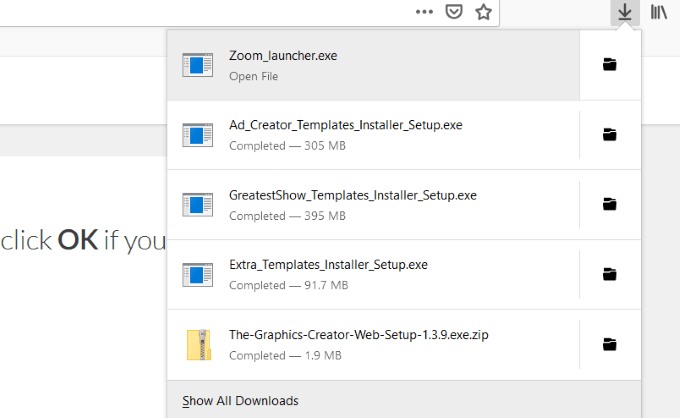
Pour revenir à la section Accueil, cliquez sur Home.
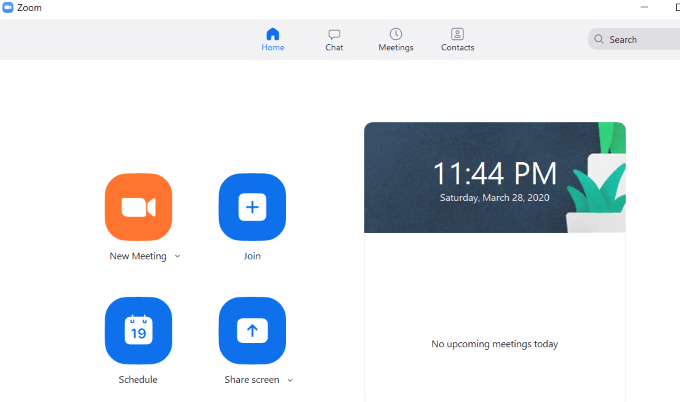
Comment héberger des réunions Zoom sur Votre bureau
Zoom a une version gratuite robuste et riche en fonctionnalités pouvant accueillir jusqu'à 100 participants. La version payante permet jusqu'à 1 000 visiteurs par réunion.
Cliquez sur Nouvelle réuniondans l'écran d'accueil pour lancer Zoom sur votre ordinateur. Choisissez Rejoindre avec Computer Audio.
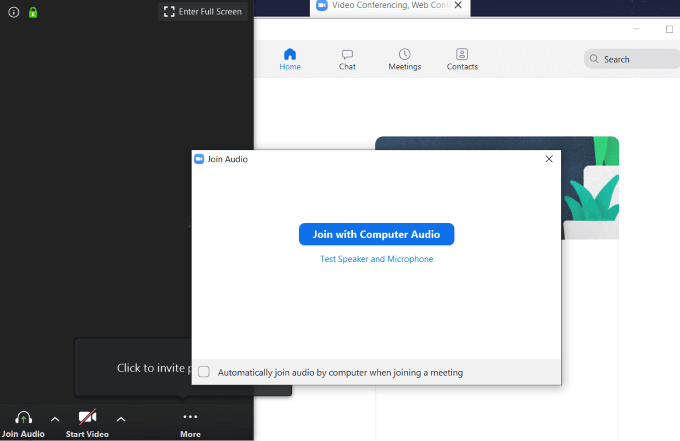
Il existe plusieurs options pour les réunions Zoom, comme vous pouvez le voir dans la capture d'écran ci-dessous. Nous expliquerons chacun à partir de gauche à droite.

Options
Le bouton Muetest utile si vous organisez une réunion et que vous ne voulez pas les participants pour entendre tout bruit parasite de votre part.
Cliquez sur la flèche vers le haut à côté de Muet pour voir d'autres options.
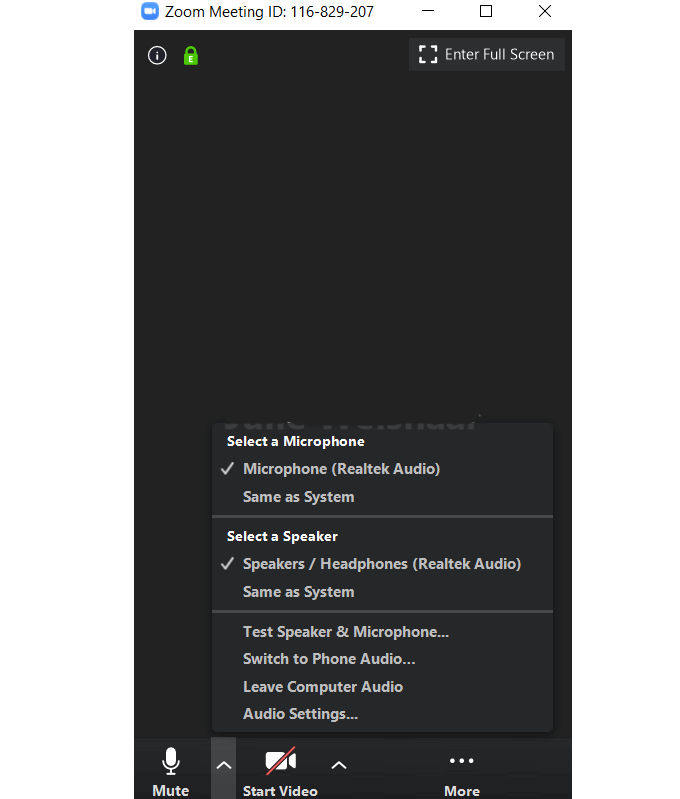
Sélectionnez le microphone et le haut-parleur que vous souhaitez utiliser pour votre réunion parmi les choix disponibles.
Utiliser la vidéo
Pour vous montrer dans la réunion, cliquez sur Démarrer la vidéo. Pour arrêter la vidéo, cliquez sur Arrêter la vidéo.

Notez que l'arrêt de la vidéo ne met pas fin à la réunion ou arrête l'audio. Il y a aussi une flèche vers le haut à côté de Démarrer la vidéoet Arrêter la vidéooù vous pouvez choisir une caméra, un arrière-plan virtuel et d'autres paramètres vidéo.
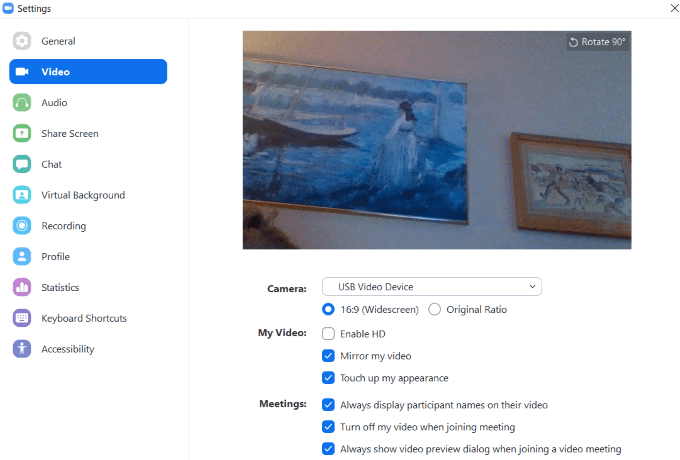
Comment inviter des participants
Après avoir configuré vos fichiers audio et vidéo, vous pouvez inviter des personnes à rejoindre votre réunion. Cliquez sur Inviter.Vous pouvez utiliser vos contacts, votre adresse e-mail ou cliquer sur Copier le lienpour obtenir une URL à envoyer manuellement.
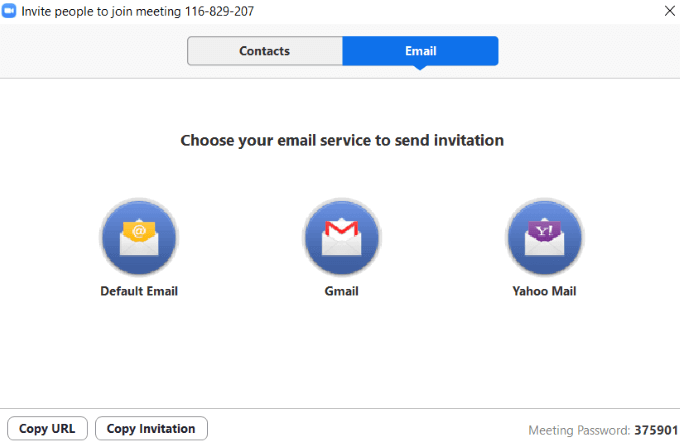
L'option de courrier électronique est très simple.
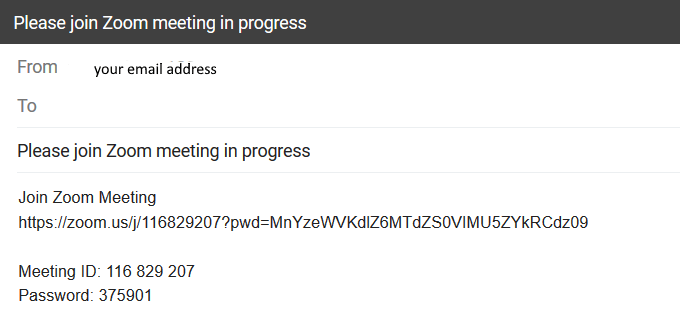
Il affichera comment rejoindre la réunion, y compris l'URL, l'ID de la réunion et le mot de passe.
Gérer les participants
Être capable de gérer des personnes dans votre réunion est particulièrement utile si vous avez beaucoup de participants. Vous pouvez contrôler chaque participant individuellement ou en groupe.
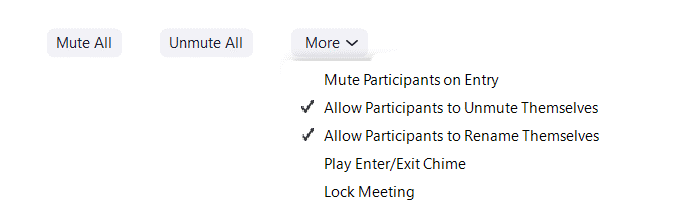
Si vous présentez et ne voulez pas que d'autres interagissent, cliquez sur Tout mettre en sourdine. Il est utile de mettre les participants en sourdine à l'entrées'ils ne se souviennent pas de se mettre en sourdine.
Partage
Il y en a trois catégories à partir desquelles vous pouvez partager.
Basique
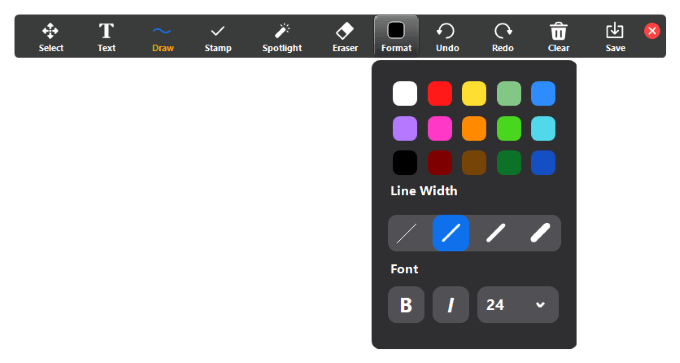
Avancé
Partager un partie de l'écran, de la musique ou du son de l'ordinateur uniquement, ou du contenu d'une deuxième caméra.
Fichiers
Partagez des fichiers avec les participants à partir de votre disque dur, Dropbox , Microsoft OneDrive, Google Drive ou Box.
Il existe également des options de partage avancées. Cliquez sur la flèche vers le haut à côté de Écrans de partagepour les voir.
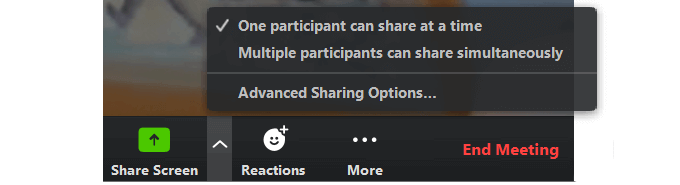
Comment gérer le chat et enregistrer votre réunion
La fonctionnalité de chat se trouve sur l'onglet Plussous les trois points.
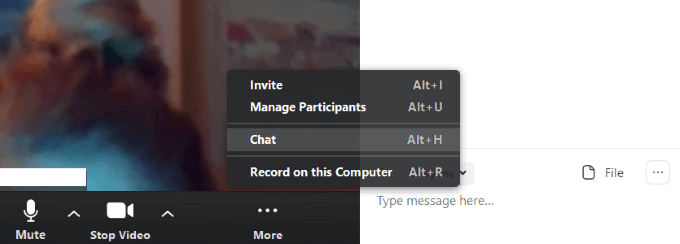
Cela permettra à tous les participants de discuter et de partager des fichiers. Si vous ne voulez pas que tout le monde puisse utiliser la fonctionnalité de chat, cliquez sur les trois points à côté de Fichier.
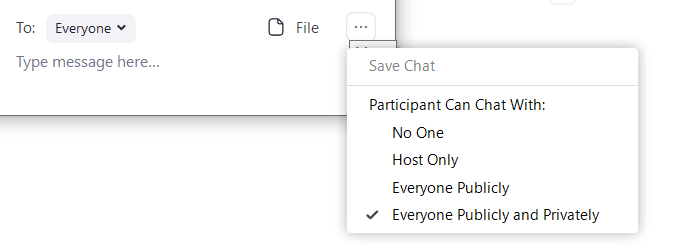
Choisissez parmi:
L'option enregistrez votre réunion est également sous l'onglet Plus. Lorsque vous arrêtez l'enregistrement et terminez la réunion, il sera converti en un fichier MP4 sur votre bureau.
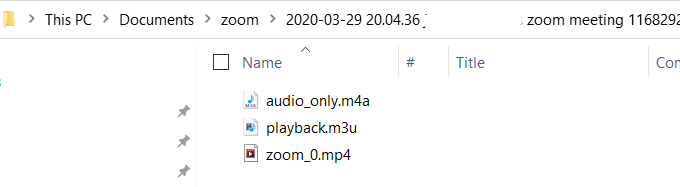
Une fois votre réunion terminée, appuyez sur Mettre fin à la réunion. Vous aurez deux options. L'une consiste à quitter la réunion et à laisser les autres continuer sans vous.
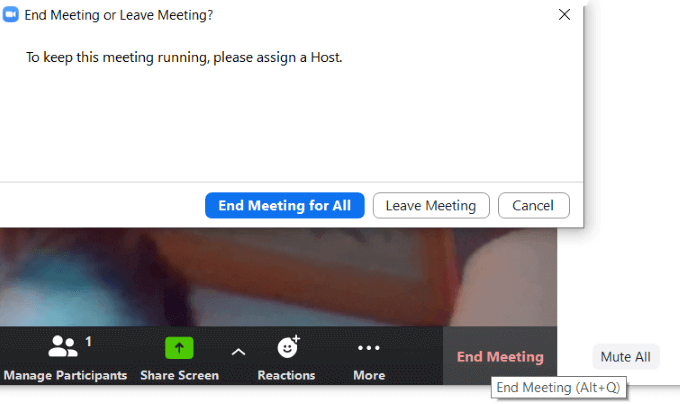
L'autre option est de mettre fin à la réunion si vous êtes l'hôte. Si vous enregistrez la réunion, surveillez la fenêtre contextuelle vous indiquant où se trouve le fichier MP4.
Vous serez alors de retour sur la page d'accueil où vous pourrez planifier une nouvelle réunion ou rejoindre une réunion existante.
Où trouver votre ID pour les réunions Zoom
Pour trouver votre ID de réunion personnel dans l'application, cliquez sur Réunionsdepuis la barre de navigation supérieure de votre écran d'accueil.
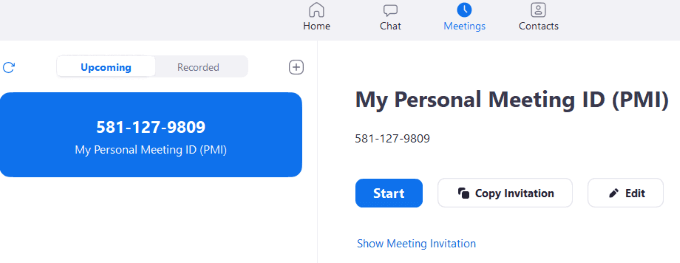
Où trouver votre URL de réunion Zoom Cloud
Pour obtenir l'URL de la réunion, cliquez sur Réunion depuis la section d'accueil de l'application. Cliquez ensuite sur Afficher l'invitation à la réunion.
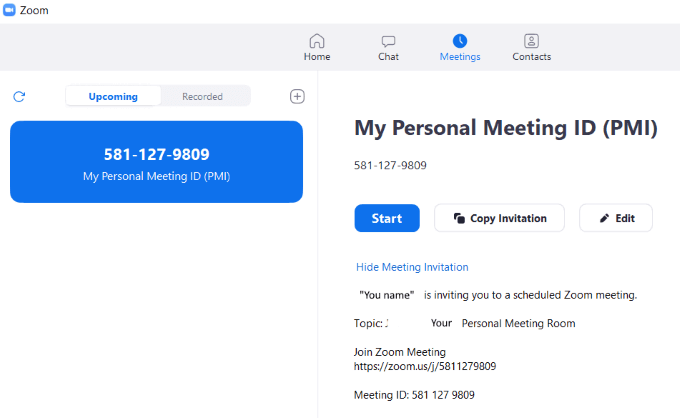
Comment créer et héberger une réunion Zoom sur votre smartphone
La version mobile de l'application Zoom sur Android, iPhone et iPad est une version simplifiée de la plate-forme en ligne.
Les onglets principaux sont en bas de votre écran. La configuration sur les appareils mobiles est différente de celle sur le bureau en raison de l'espace limité.
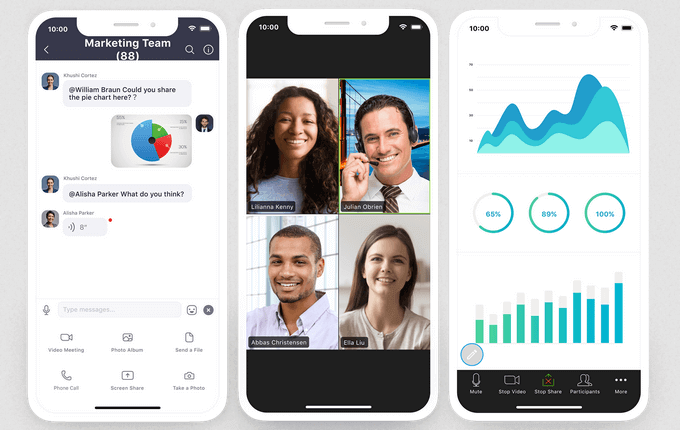
Téléchargez l'application sur votre appareil mobile. Pour cet article, nous utiliserons un iPhone.
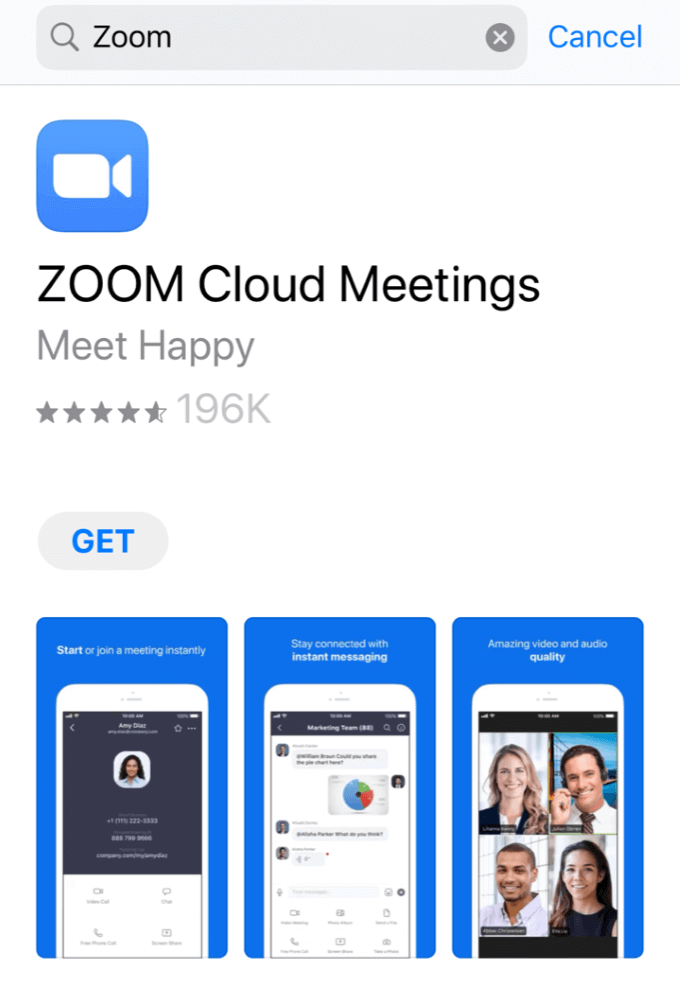
Connectez-vousà votre compte Zoom ou créez-en un en cliquant sur S'inscrire.
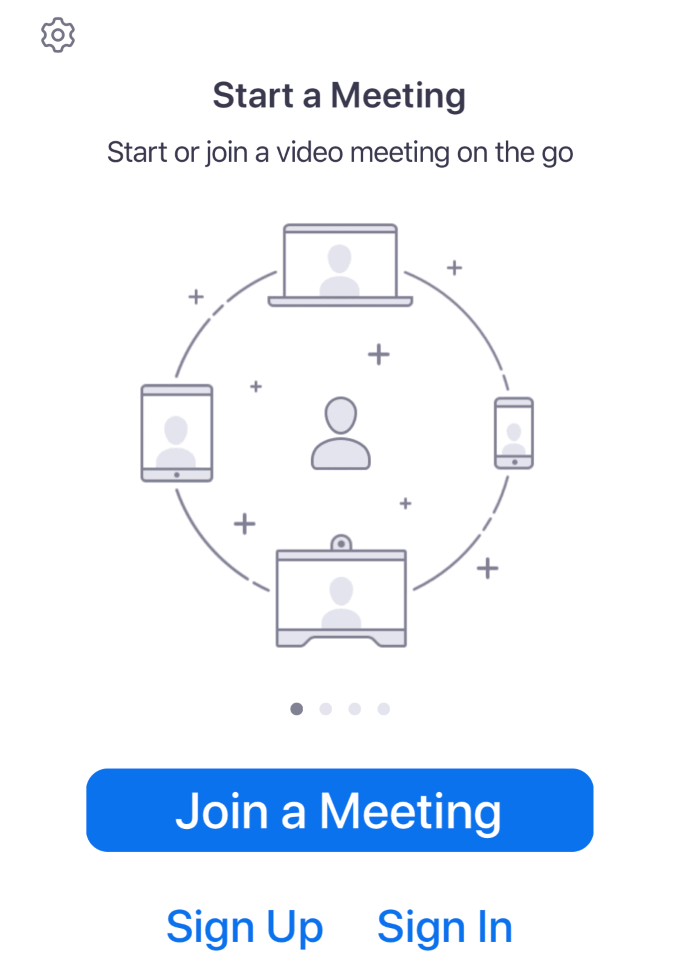
Vous êtes maintenant dans la zone Meet & Chat de l'application Zoom. Lors de son lancement, il s'ouvre sur l'onglet Accueil et chat.
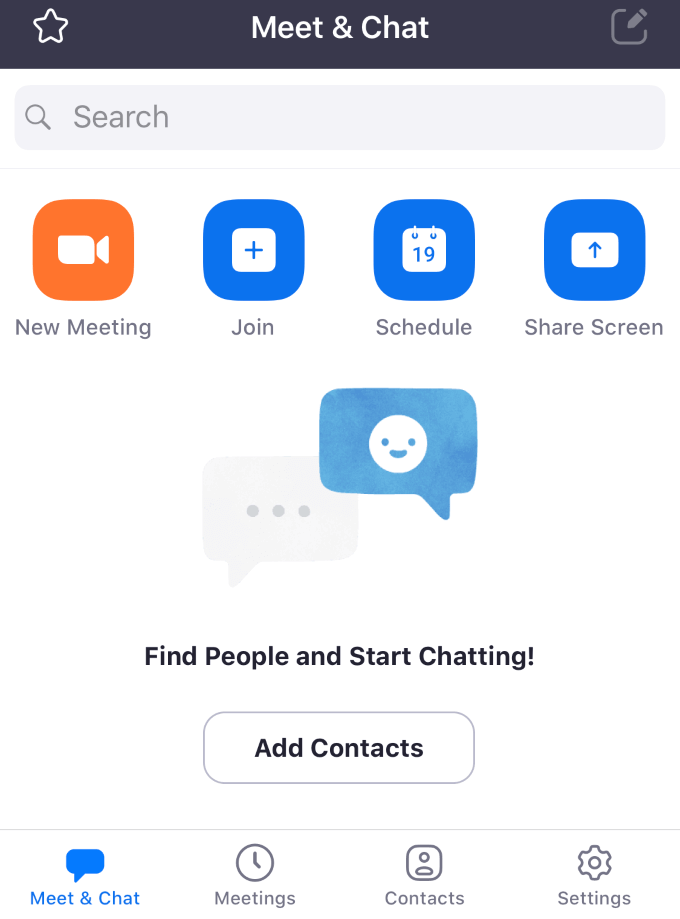
L'onglet Réunionsdans la barre inférieure affichera tous les événements à venir et votre ID de réunion personnel. Depuis cet écran, vous pouvez démarrer un appel, envoyer une invitation ou modifier un événement.
Si vous avez une réunion à venir, appuyez dessus pour ajouter des participants et envoyer des invitations à des contacts par SMS ou e-mail.
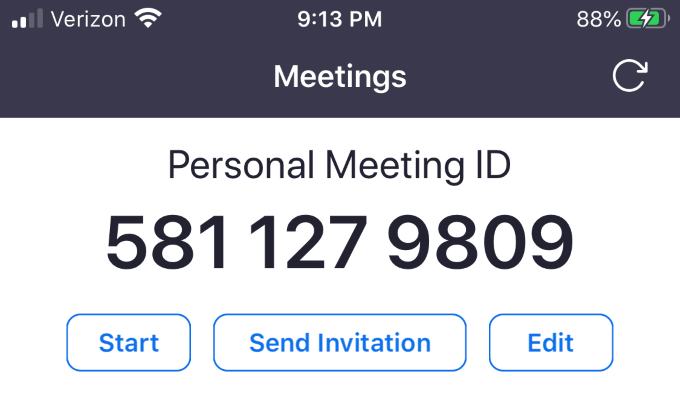
L'onglet Contactsressemble à la version de bureau. Il répertorie vos favoris et autres dans votre liste de contacts.
Pour ajouter un contact, appuyez sur le symbole plus dans le coin supérieur droit. Cela ouvrira un menu contextuel vous permettant d'ajouter un nouveau contact, de rejoindre un canal public ou de créer un nouveau canal.
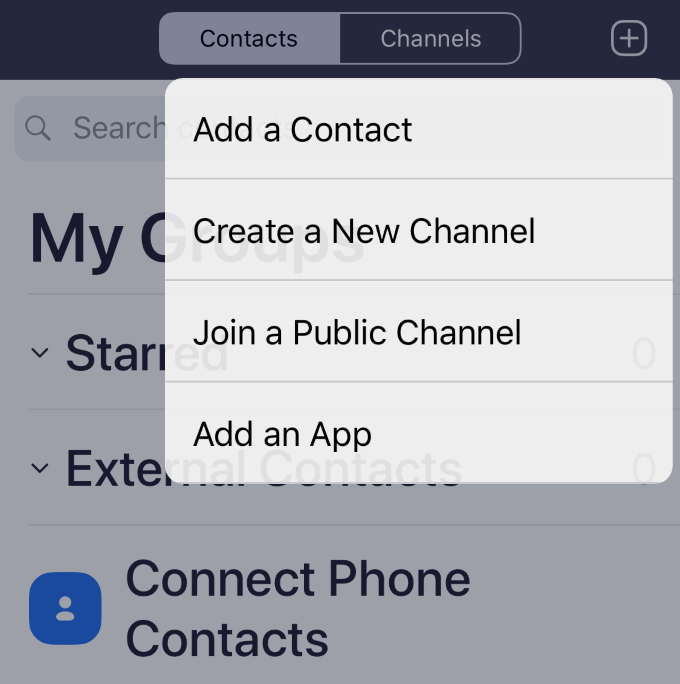
Les contacts se réfèrent à des personnes individuelles, tandis que les canaux sont des groupes de contacts .
Utilisez l'onglet Paramètrespour apporter des modifications à votre compte. Les paramètres de zoom sont organisés par:
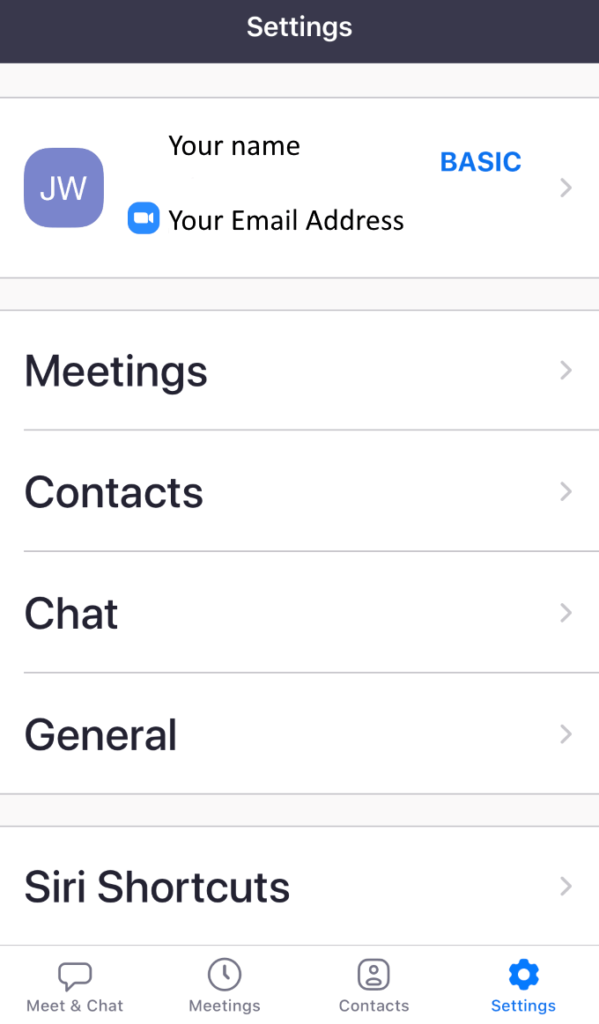
Tapez sur votre nom en haut de l'écran pour changer votre photo de profil, afficher le nom ou mettre à jour votre mot de passe.
Comment pour démarrer une réunion sur mobile
Pour démarrer une réunion, cliquez sur Nouvelle réunion>Démarrer une réunion.
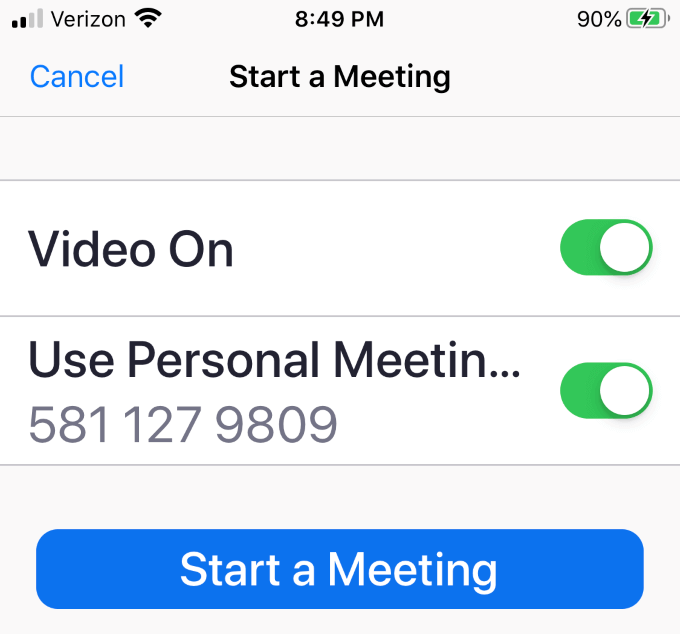
Pour afficher le menu de la barre inférieure, appuyez sur le milieu de votre écran.

Pour inviter d'autres personnes à votre réunion, cliquez sur Participants>Inviter.
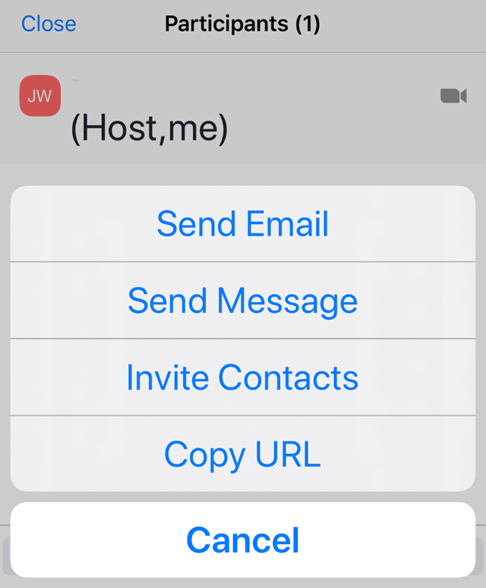
Vous pouvez envoyer une invitation par e-mail, message, contacts ou en envoyant l'URL de la réunion.
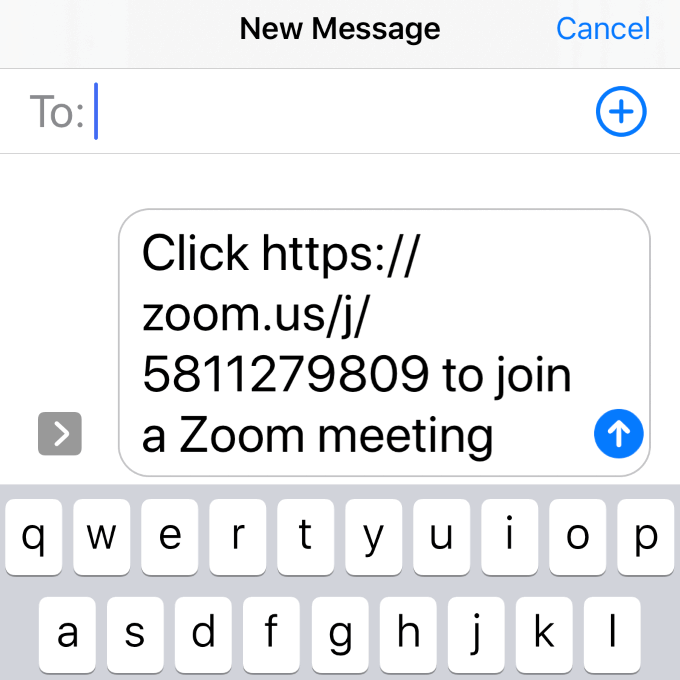
Votre message comprend le lien permettant aux destinataires de cliquer et de rejoindre votre réunion.
Prêt à organiser une réunion Zoom Cloud?
Comme vous pouvez le voir, Zoom est un outil de réunion virtuelle robuste et gratuit, facile à utiliser et qui offre de nombreuses options pour rencontrer n'importe qui n'importe où virtuellement.
Le nombre d'utilisateurs de Zoom est passé à 2,22 millions à ce jour en 2020. Alors qu'en 2019, Zoom comptait 1,99 million d'utilisateurs.
Avez-vous essayé d'utiliser des réunions Zoom Cloud pour votre entreprise ou pour visiter virtuellement votre famille et vos amis? Faites-nous part de vos meilleurs conseils de réunion Zoom.